Você já pensou em como seria incrível organizar sua coleção de jogos com capas e vídeos? Isso é possível e, neste artigo, vou te mostrar o passo a passo de como fazer isso, usando o Skraper no Windows.
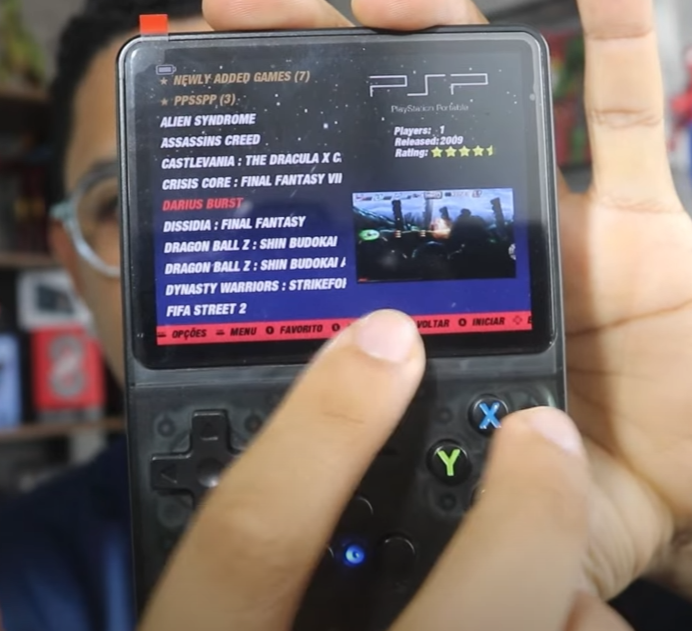
Este método é fácil, mas exige uma conexão com a internet, pois o console precisa de um adaptador específico para se conectar. Então, vamos aprender como fazer isso diretamente no Windows, sem precisar conectar o console à internet!
Se quiser ver o procedimento em vídeo, aqui tem tudo:
Preparando o Ambiente
Antes de começar, certifique-se de que seu console está desligado corretamente e remova o cartão MicroSD que contém os jogos. Conecte o cartão ao seu computador com Windows. Em seguida, baixe o programa Skraper.
Para baixar o Skraper, acesse o site oficial. Embora esteja em versão beta, ele já é funcional e pode realizar o que precisamos. Baixe a versão para Windows, que vem compactada, e extraia os arquivos em uma pasta de sua escolha. Você pode usar qualquer ferramenta de extração, como o WinRAR ou o próprio Windows 11.
Configurando o Skraper
Após extrair os arquivos, abra o programa Skraper. Ao iniciar, será necessário se cadastrar no site ScreenScraper para obter login e senha. Este site é o maior serviço gratuito de capas e vídeos para jogos que conhecemos. Depois de criar sua conta e fazer login no programa, vamos para as configurações.
Dentro do MicroSD, você verá que cada pasta representa um console diferente. Por exemplo, se você tiver jogos de PSP, todos estarão dentro da pasta “PSP”. O Skraper organiza os arquivos com base no nome dos jogos, então é importante que os nomes estejam corretos para que o programa possa encontrar as imagens e vídeos correspondentes.
Escolhendo o Conteúdo para Baixar
O Skraper oferece várias opções de download, como fan art, capas 3D, vídeos, entre outros. No entanto, para deixar tudo mais simples e rápido, sugiro selecionar apenas a imagem da capa e o vídeo do jogo. Isso já deixa sua coleção muito bem organizada.
Com tudo configurado, clique em “Play” para começar o processo de escaneamento e download. Dependendo da quantidade de jogos, pode demorar um pouco, mas o resultado vale a pena. O Skraper vai baixar as imagens e vídeos, organizar os jogos no arquivo “gamelist” e salvar tudo em uma pasta específica.
Reinstalando o MicroSD no Console
Após a finalização, ejete o MicroSD com segurança e conecte-o novamente ao seu console. Navegue pelos jogos para conferir se as capas e vídeos foram adicionados com sucesso.
Conclusão
Adicionar capas e vídeos aos seus jogos melhora a experiência visual e organizacional do seu console. Embora o processo possa demorar um pouco, é algo que você faz uma vez e aproveita sempre que for jogar. Se tiver qualquer dúvida ou encontrar algum problema durante o processo, deixe um comentário. Vou adorar te ajudar!
Agora que você já aprendeu a adicionar capas e vídeos, aproveite para explorar outros tutoriais no blog para deixar seu console ainda mais personalizado e funcional!

